如何在PPT中导入视频后制作字幕?在PPT软件中,我们可以导入本地视频。有些视频没有字幕,所以用户在显示内容时可能听不清楚内容。在这种情况下,我们可以自己制作字幕。让我们来看看具体的操作步骤。
操作教学
1、将视频转换为wmv格式。
2、右键单击视频选择“属性”,在“详细信息”视频的长度和宽度在中间找到。
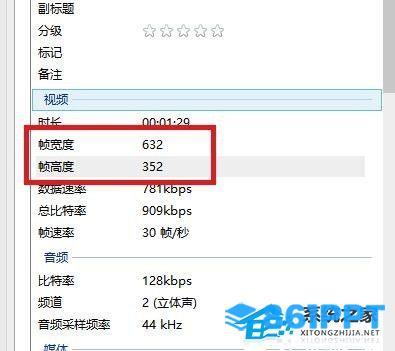)
3、打开WPS,在“设计”中找到“页面设置”。
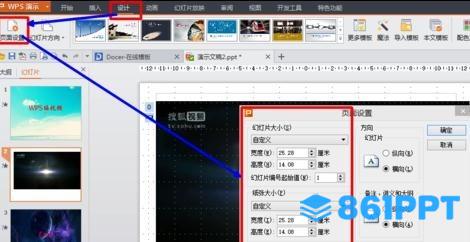)
4、视频的长度和宽度按1像素=0.04cm的转换计算。如图所示,将红色框中的数据改为计算数字。(注:高度应略大于视频高度)
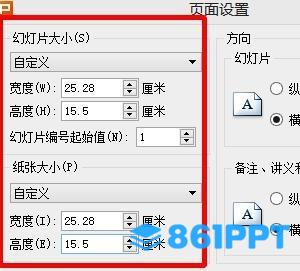)
5、插入视频。
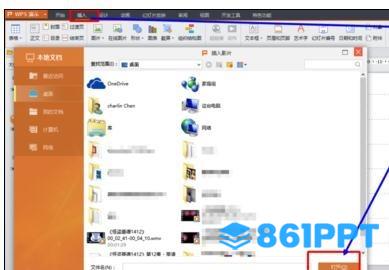)
6、调整视频大小,将背景色改为黑色。(注意视频底部留出添加字幕的空间)
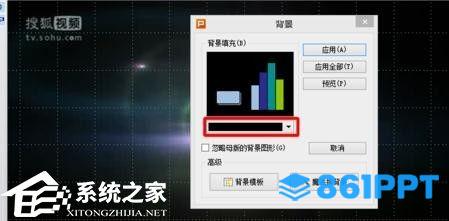)
7、将文本添加到幻灯片中。
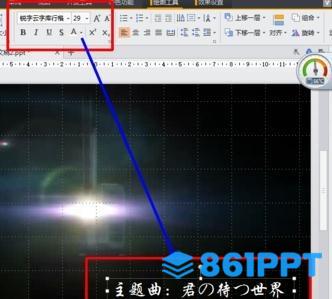)
8、将文本向下移动,直到幻灯片移出。
)
9、将字幕文字分段放在下面的空白处。为了防止以后的混乱,可以在文本前标记数字。
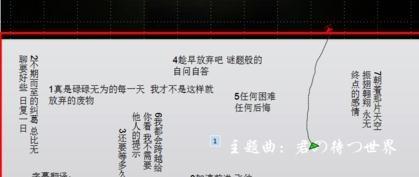)
10、进出效果分别添加到每个字幕中。
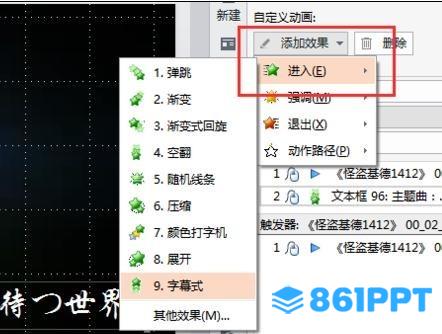)